Windows Firewall-ის გამოსწორება არ შეუძლია შეცვალოს თქვენი ზოგიერთი პარამეტრის შეცდომა 0x80070424
Miscellanea / / November 28, 2021
Windows Firewall-ის გამოსწორება არ შეუძლია შეცვალოს თქვენი ზოგიერთი პარამეტრის შეცდომა 0x80070424: როდესაც ცდილობთ პარამეტრების შეცვლას Windows Firewall-ში ან Window Defender-ში, ჩნდება შეცდომის კოდი, რომელშიც ნათქვამია: „Windows Firewall-ს არ შეუძლია შეცვალოს თქვენი ზოგიერთი პარამეტრი. შეცდომის კოდია 0x80070424" მაშინ დიდია იმის შანსი, რომ თქვენი Firewall ინფიცირებულია. თუმცა ეს შეიძლება უბრალოდ ნიშნავს, რომ Firewall ან Windows Defender სერვისები შეჩერებულია და საჭიროა მათი გადატვირთვა, რათა შეცვალოთ მათი პარამეტრები. ნებისმიერ შემთხვევაში, Firewall ძალიან მნიშვნელოვანია და მის გარეშე თქვენი კომპიუტერი ღიაა ყველა სახის მავნე თავდასხმისთვის.
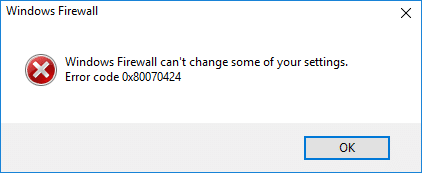
შეცდომის სხვადასხვა მიზეზი 0x80070422:
- Firewall სერვისები შეჩერებულია
- Firewall იმართება მესამე მხარის პროგრამული უზრუნველყოფის მიერ
- თქვენ ინფიცირებული ხართ ნულოვანი წვდომის rootkit-ით
- Windows ფაილები შეიძლება დაზიანდეს
ახლა თქვენ იცით ყველაფერი იმის შესახებ, თუ რატომ ხედავთ შეცდომას 0x80070422, დროა იცოდეთ როგორ გამოასწოროთ ეს შეცდომა. საბედნიეროდ, არსებობს სხვადასხვა მიდგომა, რომლის მეშვეობითაც ეს შეცდომა შეიძლება ადვილად გამოსწორდეს, ამიტომ დროის დაკარგვის გარეშე ვნახოთ, როგორ გამოვასწოროთ ეს შეცდომა ქვემოთ ჩამოთვლილი პრობლემების მოგვარების ნაბიჯებით.
შინაარსი
- Windows Firewall-ის გამოსწორება არ შეუძლია შეცვალოს თქვენი ზოგიერთი პარამეტრის შეცდომა 0x80070424
- მეთოდი 1: ჩართეთ Windows Firewall Services
- მეთოდი 2: Windows-ის განახლების კომპონენტების გადატვირთვა
- მეთოდი 3: დაიწყეთ ასოცირებული სერვისები
- მეთოდი 4: გაუშვით CCleaner და Malwarebytes
- მეთოდი 5: რეესტრის შესწორება
- მეთოდი 6: ვირუსის ხელით ამოღება
- მეთოდი 7: დარწმუნდით, რომ Windows განახლებულია
Windows Firewall-ის გამოსწორება არ შეუძლია შეცვალოს თქვენი ზოგიერთი პარამეტრის შეცდომა 0x80070424
დარწმუნდით, რომ შექმენით აღდგენის წერტილი მხოლოდ იმ შემთხვევაში, თუ რამე არასწორია.
მეთოდი 1: ჩართეთ Windows Firewall Services
1. დააჭირეთ Windows Key + R და შემდეგ ჩაწერეთ სერვისები.msc და დააჭირეთ Enter.

2. გადაახვიეთ ქვემოთ, სანამ არ იპოვით Windows Firewall და დააწკაპუნეთ მარჯვენა ღილაკით, შემდეგ აირჩიეთ Თვისებები.
3.დააწკაპუნეთ დაწყება თუ სერვისი არ მუშაობს და დარწმუნდით გაშვების ტიპი ავტომატურად.

4.დააწკაპუნეთ Apply შემდეგ OK.
5. ანალოგიურად, მიჰყევით ზემოთ მოცემულ ნაბიჯებს ფონური დაზვერვის გადაცემის სამსახური და შემდეგ გადატვირთეთ თქვენი კომპიუტერი.
მეთოდი 2: Windows-ის განახლების კომპონენტების გადატვირთვა
1. დააჭირეთ Windows Key + X და შემდეგ აირჩიეთ ბრძანების ხაზი (ადმინისტრატორი).

2. ჩაწერეთ შემდეგი ბრძანება cmd-ში და დააჭირეთ Enter თითოეულის შემდეგ:
ა) netsh advfirewall-ის გადატვირთვა
ბ) net start mpsdrv
გ) წმინდა დაწყება bfe
დ) net start mpssvc
ე) regsvr32 firewallapi.dll
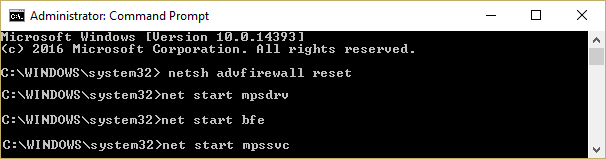
3. თუ დადასტურებას ითხოვენ, დააჭირეთ OK.
4. გადატვირთეთ კომპიუტერი ცვლილებების შესანახად. კიდევ ერთხელ შეამოწმეთ, შეგიძლიათ თუ არა Windows Firewall-ის გამოსწორება არ შეუძლია შეცვალოს თქვენი ზოგიერთი პარამეტრის შეცდომა 0x80070424 თუ არა.
მეთოდი 3: დაიწყეთ ასოცირებული სერვისები
1.დააჭირე Windows Key + R შემდეგ აკრიფეთ რვეული და დააჭირეთ Enter.
2. დააკოპირეთ და ჩასვით ქვემოთ მოცემული ტექსტი თქვენს notepad ფაილში:
sc კონფიგურაცია MpsSvc დაწყება= ავტომატური. sc კონფიგურაცია KeyIso start= auto. sc config BFE start= auto. sc კონფიგურაცია FwcAgent start= auto. net stop MpsSvc net start MpsSvc net stop KeyIso net start KeyIso. წმინდა დაწყება Wlansvc. net start dot3svc. net start EapHostnet net stop BFE net start BFE. net start PolicyAgent. წმინდა დაწყება MpsSvc. წმინდა დაწყება IKEEXT. net start DcaSvcnet net stop FwcAgent net start FwcAgent
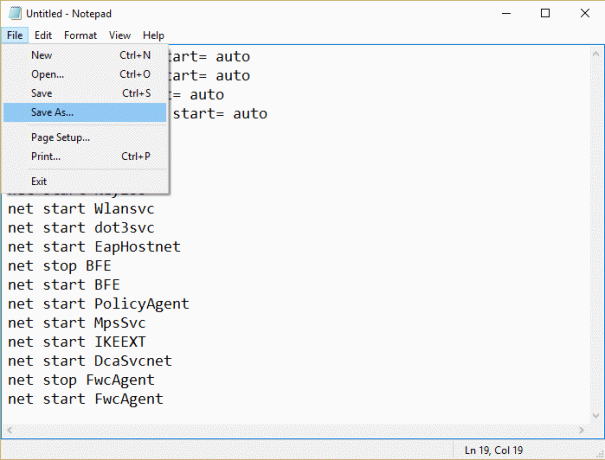
3. ნოუთბუქში დააჭირეთ ფაილს > ინახავს როგორც შემდეგ აკრიფეთ RepairFirewall.bat ფაილის სახელის ველში.
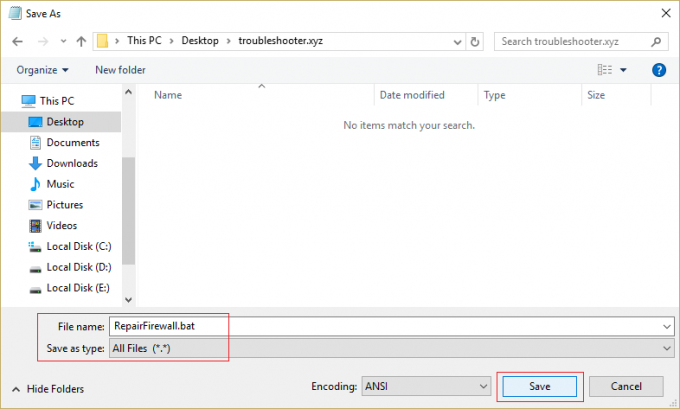
4.შემდეგი, მენიუდან Save as type აირჩიეთ ყველა ფაილი და შემდეგ დააწკაპუნეთ Შენახვა.
5. ნავიგაცია ფაილზე RepairFirewall.bat რომელიც ახლახან შექმენით და დააწკაპუნეთ მარჯვენა ღილაკით, შემდეგ აირჩიეთ Ადმინისტრატორის სახელით გაშვება.
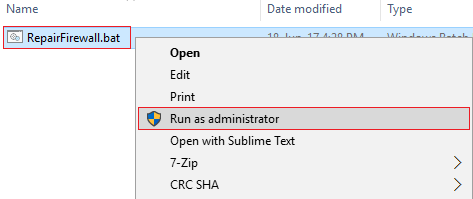
6. როგორც კი ფაილი დაასრულებს სარემონტო პროცესს, კვლავ სცადეთ Windows Firewall-ის გახსნა და წარმატების შემთხვევაში წაშალეთ RepairFirewall.bat ფაილი.
მეთოდი 4: გაუშვით CCleaner და Malwarebytes
შეასრულეთ სრული ანტივირუსული სკანირება, რათა დარწმუნდეთ, რომ თქვენი კომპიუტერი უსაფრთხოა. გარდა ამისა, გაუშვით CCleaner და Malwarebytes Anti-malware.
1.ჩამოტვირთეთ და დააინსტალირეთ CCleaner & Malwarebytes.
2.გაუშვით Malwarebytes და მიეცით საშუალება დაასკანიროს თქვენი სისტემა მავნე ფაილებისთვის.
3. თუ მავნე პროგრამა იქნა ნაპოვნი, ის ავტომატურად წაშლის მათ.
4. ახლა გაიქეცი CCleaner და "Cleaner" განყოფილებაში, Windows ჩანართში, ჩვენ გირჩევთ შეამოწმოთ შემდეგი არჩევანი გასასუფთავებლად:

5. მას შემდეგ რაც დარწმუნდებით, რომ სათანადო პუნქტები შემოწმებულია, უბრალოდ დააწკაპუნეთ გაუშვით სუფთა, და მიეცით საშუალება CCleaner-ს გაუშვას თავისი კურსი.
6. სისტემის შემდგომი გასასუფთავებლად აირჩიეთ რეესტრის ჩანართი და დარწმუნდით, რომ შეამოწმეთ შემდეგი:

7. აირჩიეთ Scan for Issue და მიეცით CCleaner-ს სკანირების საშუალება, შემდეგ დააწკაპუნეთ შერჩეული საკითხების დაფიქსირება.
8. როდესაც CCleaner ითხოვს "გსურთ სარეზერვო ცვლილებები რეესტრში?აირჩიეთ დიახ.
9. როგორც კი თქვენი სარეზერვო ასლი დასრულდება, აირჩიეთ Fix All Selected Issues.
10. გადატვირთეთ კომპიუტერი ცვლილებების შესანახად. ეს იქნებოდა Windows Firewall-ის გამოსწორება არ შეუძლია შეცვალოს თქვენი ზოგიერთი პარამეტრის შეცდომა 0x80070424 მაგრამ თუ ეს არ მოხდა, მაშინ გააგრძელეთ შემდეგი მეთოდი.
მეთოდი 5: რეესტრის შესწორება
ნავიგაცია C:\Windows და იპოვნეთ საქაღალდე system64 (არ აურიოთ sysWOW64). თუ საქაღალდე არის, ორჯერ დააწკაპუნეთ მასზე და იპოვეთ ფაილი consrv.dll, თუ იპოვით ამ ფაილს, ეს ნიშნავს, რომ თქვენი სისტემა ინფიცირებულია ნულოვანი წვდომის rootkit-ით.
1.ჩამოტვირთვა MpsSvc.reg და BFE.reg ფაილები. ორჯერ დააწკაპუნეთ მათზე გასაშვებად და ამ ფაილების რეესტრში დასამატებლად.
2. გადატვირთეთ კომპიუტერი ცვლილებების შესანახად.
3. დააჭირეთ Windows Key + R და შემდეგ ჩაწერეთ რეგედიტი და დააჭირეთ Enter-ს რეესტრის რედაქტორის გასახსნელად.

4. შემდეგი, გადადით შემდეგ რეესტრის გასაღებზე:
კომპიუტერი\HKEY_LOCAL_MACHINE\SYSTEM\CurrentControlSet\Services\BFE
5.დააწკაპუნეთ მარჯვენა ღილაკით BFE კლავიშზე და აირჩიეთ ნებართვები.
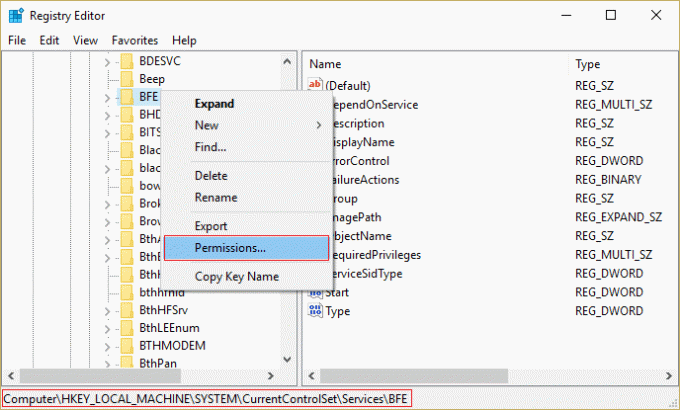
6. შემდეგ ფანჯარაში, რომელიც იხსნება, დააწკაპუნეთ დამატების ღილაკი.
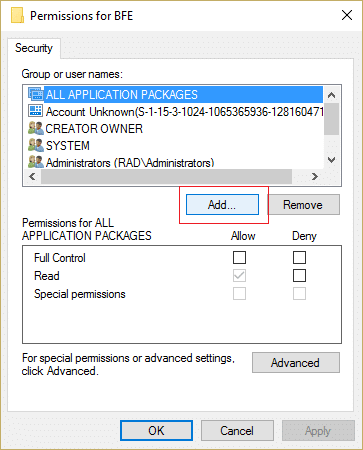
7. ტიპი "ყველას” (ბრჭყალების გარეშე) ველში შეიყვანეთ ასარჩევად ობიექტების სახელები და შემდეგ დააწკაპუნეთ შეამოწმეთ სახელები.
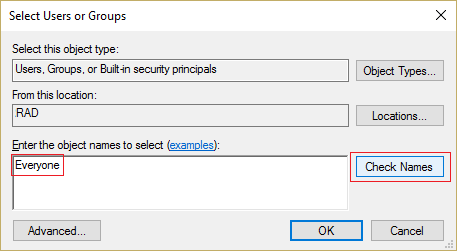
8.ახლა სახელის დამოწმების შემდეგ დააწკაპუნეთ ᲙᲐᲠᲒᲘ.
9.ყველას ახლა უნდა დაემატოს ჯგუფის ან მომხმარებლის სახელების განყოფილება.
10. დარწმუნდით, რომ აირჩიეთ ყველას სიიდან და მონიშნეთ სრული კონტროლი ოფცია ნებადართულ სვეტში.

11. დააწკაპუნეთ Apply-ზე და შემდეგ OK.
12. დააჭირეთ Windows Key + R და შემდეგ აკრიფეთ სერვისები.msc და დააჭირეთ Enter.

13. იპოვეთ ქვემოთ მოცემული სერვისები და დააწკაპუნეთ მათზე მარჯვენა ღილაკით, შემდეგ აირჩიეთ Თვისებები:
ფილტრაციის ძრავა
Windows Firewall
14. ჩართეთ ისინი ორივე თვისებების ფანჯარაში (დააწკაპუნეთ დაწყებაზე) და დარწმუნდით, რომ ისინი არიან გაშვების ტიპი დაყენებულია Ავტომატური.

15. თუ კვლავ ხედავთ ამ შეცდომას „Windows-მა ვერ გაუშვა Windows Firewall ლოკალურ კომპიუტერზე. იხილეთ მოვლენების ჟურნალი, თუ არა windows სერვისები დაუკავშირდით მომწოდებელს. შეცდომის კოდი 5." შემდეგ გააგრძელეთ შემდეგი ნაბიჯი.
16.ჩამოტვირთეთ და გაუშვით საზიარო წვდომის გასაღები.
17. გაუშვით ეს ფაილი და კვლავ მიეცით სრული ნებართვა, როგორც ზემოთ მოყვანილი გასაღები გადადით აქ:
HKEY_LOCAL_MACHINE\SYSTEM\CurrentControlSet\services\SharedAccess
18.მაშინ დააწკაპუნეთ მასზე მარჯვენა ღილაკით აირჩიეთ ნებართვები. დააწკაპუნეთ დამატებაზე და ჩაწერეთ ყველას და აირჩიეთ სრული კონტროლი.
19. თქვენ უნდა შეძლოთ firewall-ის გაშვება ახლავე, ასევე ჩამოტვირთოთ შემდეგი სერვისები:
ბიტები
უსაფრთხოების ცენტრი
ვინდოუსის დამცველი
Ვინდოუსის განახლება
20. გაუშვით ისინი და დააწკაპუნეთ YES, როდესაც დადასტურებას ითხოვენ. გადატვირთეთ კომპიუტერი ცვლილებების შესანახად.
ეს აუცილებლად უნდა Windows Firewall-ის გამოსწორება არ შეუძლია შეცვალოს თქვენი ზოგიერთი პარამეტრის შეცდომა 0x80070424 რადგან ეს არის პრობლემის საბოლოო გადაწყვეტა.
მეთოდი 6: ვირუსის ხელით ამოღება
1.ტიპი რეგედიტი Windows ძიებაში და შემდეგ დააწკაპუნეთ მასზე მარჯვენა ღილაკით და აირჩიეთ Ადმინისტრატორის სახელით გაშვება.
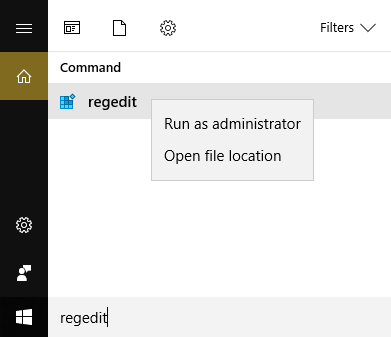
2. გადადით შემდეგ რეესტრის გასაღებზე:
კომპიუტერი\HKEY_CURRENT_USER\SOFTWARE\კლასები
3. ახლა კლასების საქაღალდეში გადადით რეესტრის ქვე კლავიშზე ".exe"
4.დააწკაპუნეთ მასზე მარჯვენა ღილაკით და აირჩიეთ წაშლა.
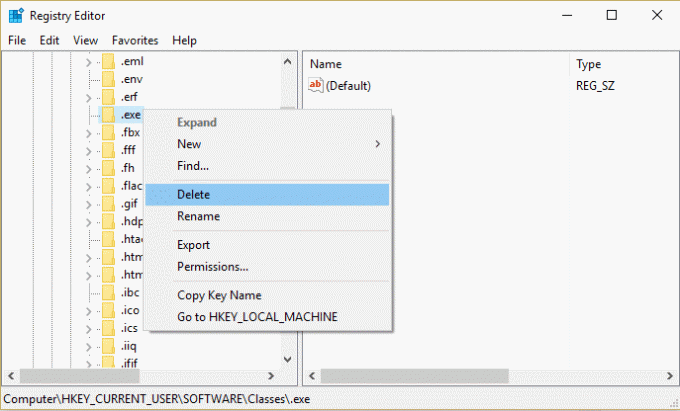
5. ისევ Classes საქაღალდეში იპოვნეთ რეესტრის ქვე-გასაღები "secfile".
6. წაშალეთ ეს რეესტრის გასაღებიც და დააწკაპუნეთ OK.
7. დახურეთ რეესტრის რედაქტორი და გადატვირთეთ კომპიუტერი. კიდევ ერთხელ შეამოწმეთ, ამ კლავიშის წაშლამ შეძლო თუ არა Windows Firewall-ის გამოსწორება, რომელიც ვერ შეცვლის თქვენს ზოგიერთ პარამეტრს, თუ არა.
მეთოდი 7: დარწმუნდით, რომ Windows განახლებულია
1. დააჭირეთ Windows Key + I და აირჩიეთ განახლება და უსაფრთხოება.

2. შემდეგი, დააწკაპუნეთ Შეამოწმოთ განახლებები და დარწმუნდით, რომ დააინსტალირეთ ნებისმიერი მომლოდინე განახლება.

3. განახლებების დაყენების შემდეგ გადატვირთეთ კომპიუტერი.
Შენთვის რეკომენდირებული:
- შესწორება ბოლო წერტილის მაპერიდან აღარ არის ხელმისაწვდომი ბოლო წერტილები
- შესწორება თქვენი ამჟამინდელი უსაფრთხოების პარამეტრები არ იძლევა ამ ფაილის ჩამოტვირთვის საშუალებას
- როგორ შევცვალოთ ავტომატური დაზოგვის დრო Word-ში
- Windows 10-ში მაუსის პარამეტრების მუდმივი ცვლილება შეასწორეთ
ეს არის ის, რაც თქვენ წარმატებით გაქვთ Windows Firewall-ის გამოსწორება არ შეუძლია შეცვალოს თქვენი ზოგიერთი პარამეტრის შეცდომა 0x80070424 თუ ჯერ კიდევ გაქვთ რაიმე შეკითხვა ამ პოსტთან დაკავშირებით, მოგერიდებათ ჰკითხოთ მათ კომენტარების განყოფილებაში.



